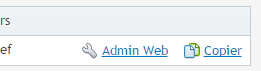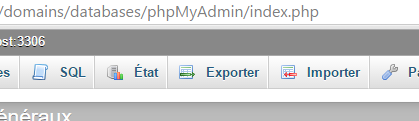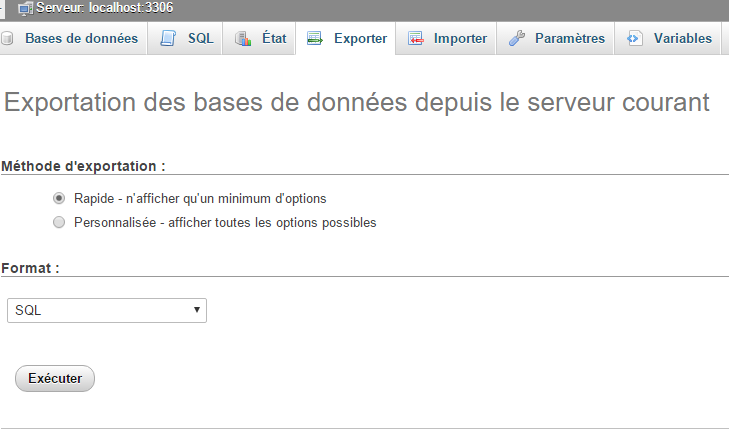Différences entre versions de « Exporter une base de données »
m (Robot : Remplacement de texte automatique -nom de domaine +{{Template:Domaine}}) |
|||
| Ligne 13 : | Ligne 13 : | ||
| − | Cliquez ensuite sur le bouton '''Gestion Plesk''' en face du | + | Cliquez ensuite sur le bouton '''Gestion Plesk''' en face du {{Template:Domaine}} de votre prestation : |
[[Fichier:Mysql03.PNG]] | [[Fichier:Mysql03.PNG]] | ||
Version du 1 mars 2016 à 10:16
Vous trouverez ci-dessous une procédure vous permettant d'exporter vos données MySQL afin de les sauvegarder ou pour les importer sur un autre serveur.
Dans un premier temps, connectez-vous à votre interface de gestion Extranet via https://extranet.ikoula.com
Cliquez ensuite sur Hébergements mutualisés :
Cliquez sur la prestation pour laquelle vous souhaitez exporter vos données MySQL :
Cliquez ensuite sur le bouton Gestion Plesk en face du domaine de votre prestation :
Poursuivez en utilisant un des deux liens Bases de données pour vous rendre à la page vous permettant de gérer vos base de données MySQL.
Vos différentes base de données seront ensuite listées et vous pourrez alors accéder à l'interface de gestion PHPMyAdmin en cliquant sur Admin Web.
De là, vous pourrez alors exporter vos données en cliquant sur le bouton associé :
Vous pouvez alors sélectionner les différentes options pour réaliser votre export (format de l'export, structure et/ou données, etc.) :